

Ko so se v prodaji pojavile prve naprave z Windows Phone, so se mnogi spraševali, zakaj je Microsoft na trg predstavil tako surov izdelek. Platforma ni imela niti elementarnih funkcij, vključno z možnostjo snemanja zaslona. Z izdajo sistema Windows Phone 7.5 se je situacija nekoliko izboljšala. Nova različica se je izkazala za nekoliko bolj funkcionalno, a še vedno ni omogočala snemanja posnetkov zaslona.
Kasneje pa je bila za nekatere naprave izdana vdelana programska oprema drugih proizvajalcev, po namestitvi katerih so uporabniki lahko namestili tako imenovane aplikacije homebrew, vključno z orodji za ustvarjanje posnetkov zaslona. S prihodom sistema Windows Phone 8 je postalo vse veliko bolje in platforma se je končno naučila, kako narediti veliko tistega, česar nekaj let ni vedela..
Zdaj ko je Microsoft predstavil Windows Phone 8.1, lahko vsakdo projicira zaslon svojega telefona na zunanji zaslon prek USB ali Miracast. Spodaj vam bom povedal, kako to storiti, če še ne veste.
Opomba: Da bi to delovalo, mora biti v napravi nameščena posodobitev sistema Windows Phone 8.1 - na srečo jo lahko dobi popolnoma vsakdo. Poleg tega mora biti v računalniku nameščen sistem Windows 7 ali novejši..
Projektiranje sistema Windows Phone 8.1 v PC
Najprej namestite aplikacijo Project My Screen v računalnik. Prenesete ga lahko iz Microsoftovega centra za prenose..
Nato zaženite nameščeno aplikacijo. Projekt My Screen privzeto deluje v celozaslonskem načinu, tako kot vsaka moderna aplikacija. Če želite preklopiti v okenski način, samo pritisnite F.
Zdaj telefon povežite s kablom USB in pojdite v razdelek »Projektiraj moj zaslon« v meniju za nastavitve telefona. Ko se na zaslonu telefona prikaže sporočilo s prošnjo, da dovolite prenos slike na zunanji monitor - kliknite "Da".
Po tem boste v oknu Project My Screen videli okno Windows Phone 8.1. En opozorilo - zvok še ni podprt.
Če v telefonu v razdelku »Projektor zaslona« kliknete »Napredno«, boste videli možnost »Prikaži dotik«. Ko omogočite to možnost, se bo v oknu Projekt moj zaslon prikazala pika, ko se dotaknete zaslona telefona. Tako boste lažje opazovali vašo predstavitev..
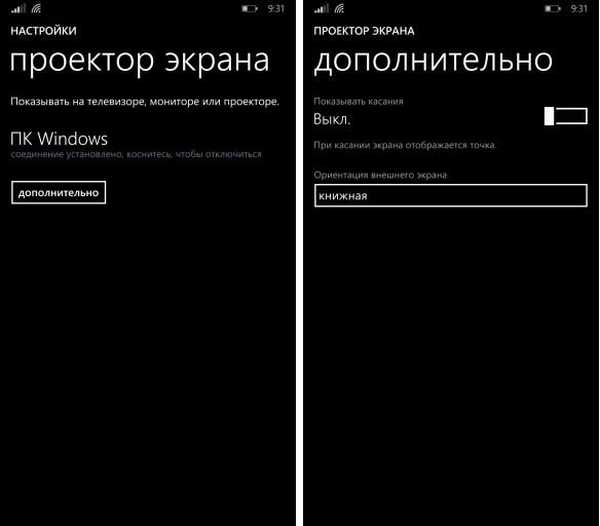
Če želite izvedeti bližnjice na tipkovnici, s katerimi lahko upravljate aplikacijo Project My Screen, izberite Help> Controls.
Mimogrede, našel sem eno zanimivost: Project My Screen vam omogoča upravljanje telefona v sistemu Windows 8.1. Da, aplikacije lahko v telefonu zaženete iz računalnika, predvajate glasbo itd. Res sem tudi ugotovil, da to ne deluje v sistemu Windows 7.
Kaj storiti, če zaslon telefona ne predvaja?
Če se zaslon telefona ne oddaja, je to najverjetneje posledica gonilnikov telefona. Toda Microsoft ponuja dobre nasvete, kako rešiti težavo: odprite "Device Manager", poiščite vse gonilnike z imenom vašega telefona, z desno miškino tipko kliknite na njih in izberite "Delete". Nato telefon izključite iz računalnika in ga znova priključite. Operacijski sistem bo posodobil gonilnike, po katerih naj bi oddaja začela normalno delovati.
Windows Phone 8.1 vam omogoča tudi brezžično projiciranje slik, vendar je za to potreben zaslon, ki podpira tehnologijo Miracast. Takšne naprave so zdaj precej redke, tako da večina od nas nima druge izbire, kot da uporabite kabel USB, vendar ta metoda deluje v redu.
Na splošno je Microsoft predlagal odličen način za ogledovanje Windows Phone 8.1 na velikih zaslonih, v prihodnosti pa bi rad videl več funkcij. Na primer, možnosti za snemanje oddajne slike zelo primanjkuje. Žal še ni jasno, ali bo ta aplikacija dobila več funkcij, a možnosti so velike.
Imejte lep dan!











